word替換文字怎麼操作 如何替換word文檔中的文字
有時候大傢會需要對文檔中的一些詞匯進行替換,一個個去看去換太慢瞭,其實大傢可以使用word中的替換功能,而且替換功能也是有快捷鍵的,下面我給大傢介紹一下word替換文字怎麼操作,在2020、2016版本的word中都是可以完美解決的,有需要的朋友快來看看吧。

![]()
Microsoft Office 2019
Microsoft Office 2019最新專業版是一款相當出色的辦公室文檔辦公專用工具,界面整潔,功能強大,結合瞭ppt制作、文檔處理、execl數據處理,還可以在線插入圖表、函數、動畫、過渡效果等等,非常好用,歡迎對office感興趣的小夥伴下載體驗。
word替換文字怎麼操作
word中“查找和替換”對話框的快捷鍵有:Ctrl + F和Ctrl + H。常規操作步驟如下:
1、首先打開你的word文檔,然後準備開始將裡面的詞匯進行替換。
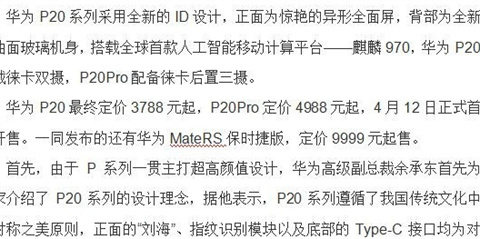
2、然後點擊“編輯”菜單,選擇“查找”選項。
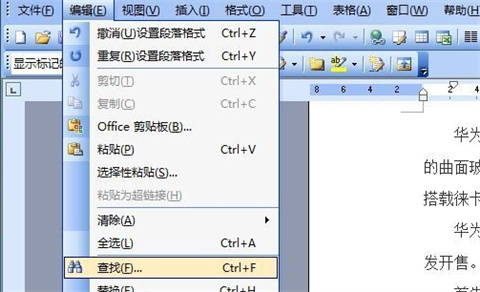
3、此時會出現“查找和替換”對話框,選擇“查找”選項卡,在“查找內容”的輸入框中輸入你要替換的詞,這裡舉例“華為”。
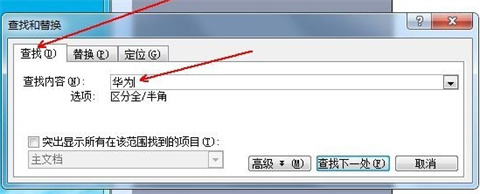
4、然後勾選“突出顯示所有在該范圍找到的項目”,再點擊“查找全部”。

5、此時文檔中所有的“華為”都會被選中。
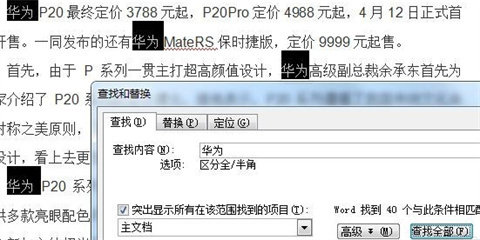
6、點擊“替換”選項卡,在“替換為”輸入框中輸入“HUAWEI”並點擊”全部替換“。
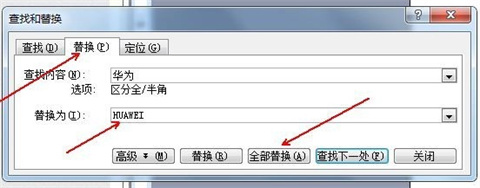
7、最後整個文檔中所有需要替換文字的都被替換瞭。
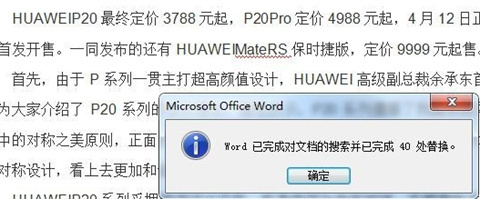
總結:
1、首先打開你的word文檔,然後準備開始將裡面的詞匯進行替換。
2、然後點擊“編輯”菜單,選擇“查找”選項。
3、此時會出現“查找和替換”對話框,選擇“查找”選項卡,
在“查找內容”的輸入框中輸入你要替換的詞,這裡舉例“華為”。
4、然後勾選“突出顯示所有在該范圍找到的項目”,再點擊“查找全部”。
5、此時文檔中所有的“華為”都會被選中。
6、點擊“替換”選項卡,在“替換為”輸入框中輸入“HUAWEI”並點擊”全部替換“。
7、最後整個文檔中所有需要替換文字的都被替換瞭。
以上的全部內容就是系統城給大傢提供的word替換文字怎麼操作的具體操作方法介紹啦~希望對大傢有幫助,還有更多相關內容敬請關註本站,系統城感謝您的閱讀!
推薦閱讀:
- word2016密鑰|word2016激活密鑰最新|word2016產品密鑰
- wps和word文檔有什麼區別 word和wps的區別介紹
- word怎麼刪除頁眉橫線 word中頁眉橫線怎麼去掉
- word怎麼刪除空白頁 word中如何刪除多餘的空白頁
- word頂端有一條橫線怎樣刪除 如何刪除word上面的一條橫線